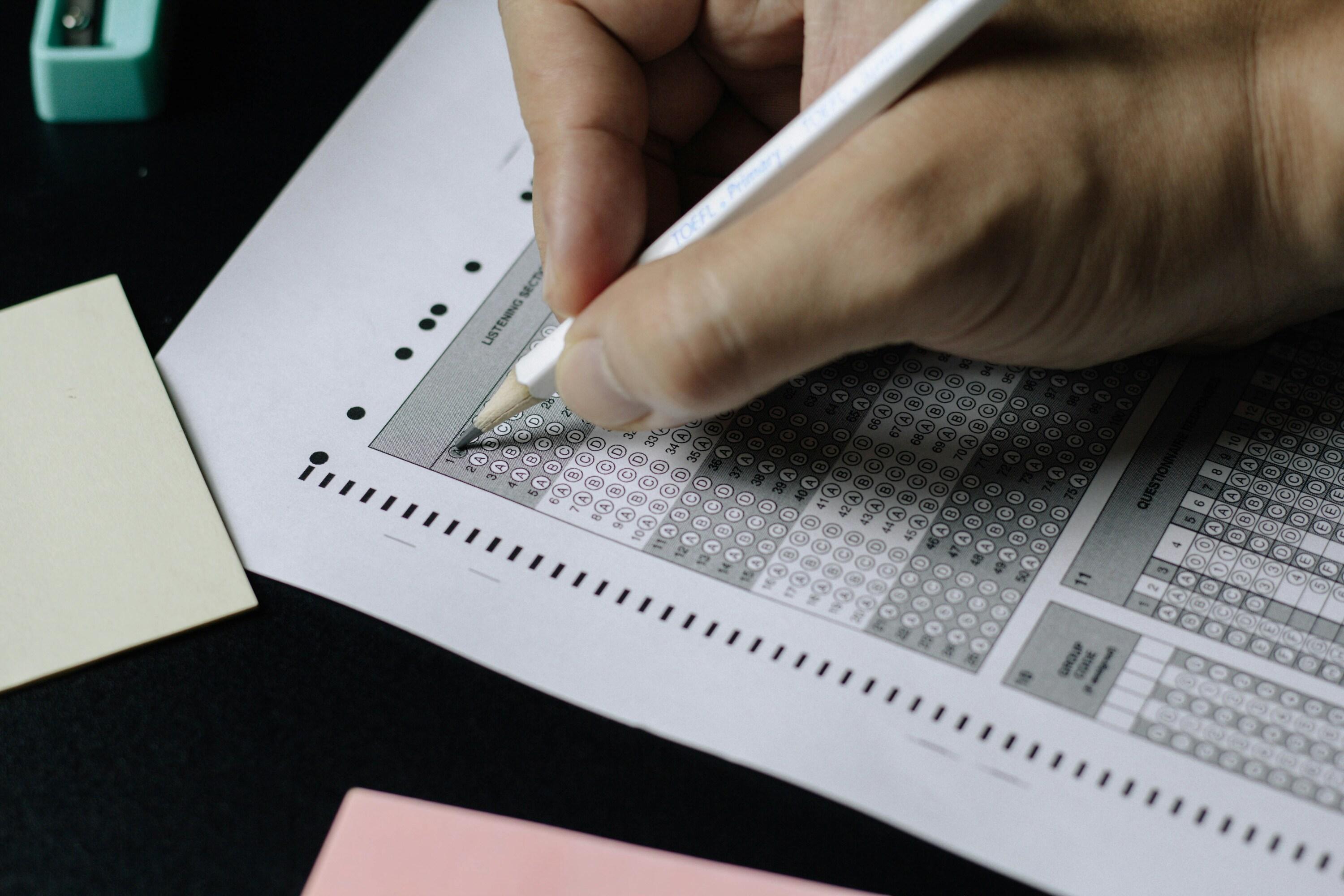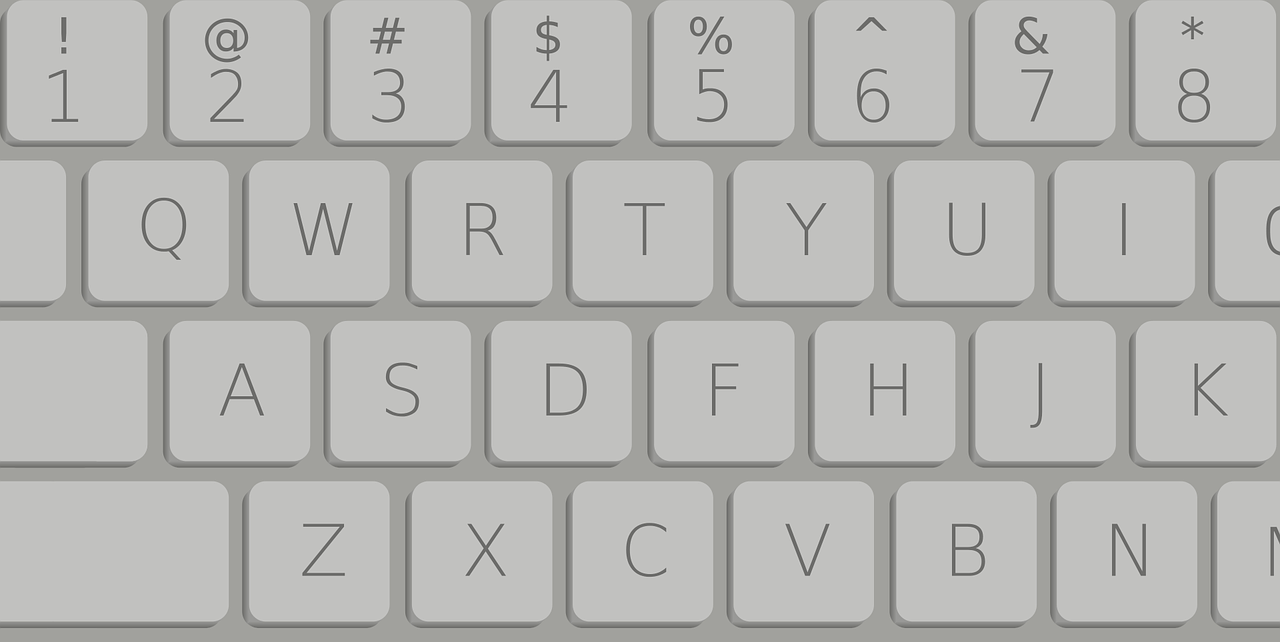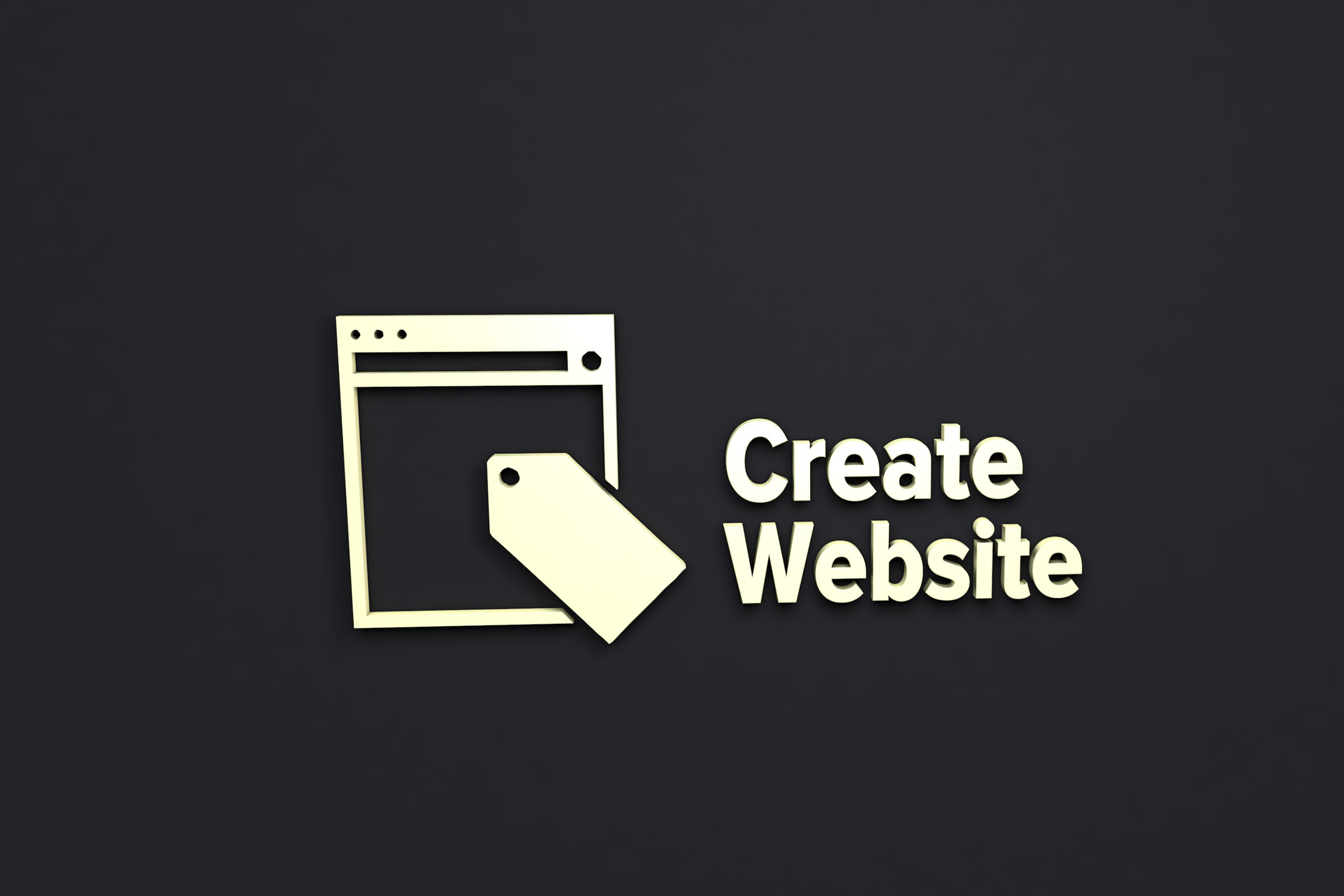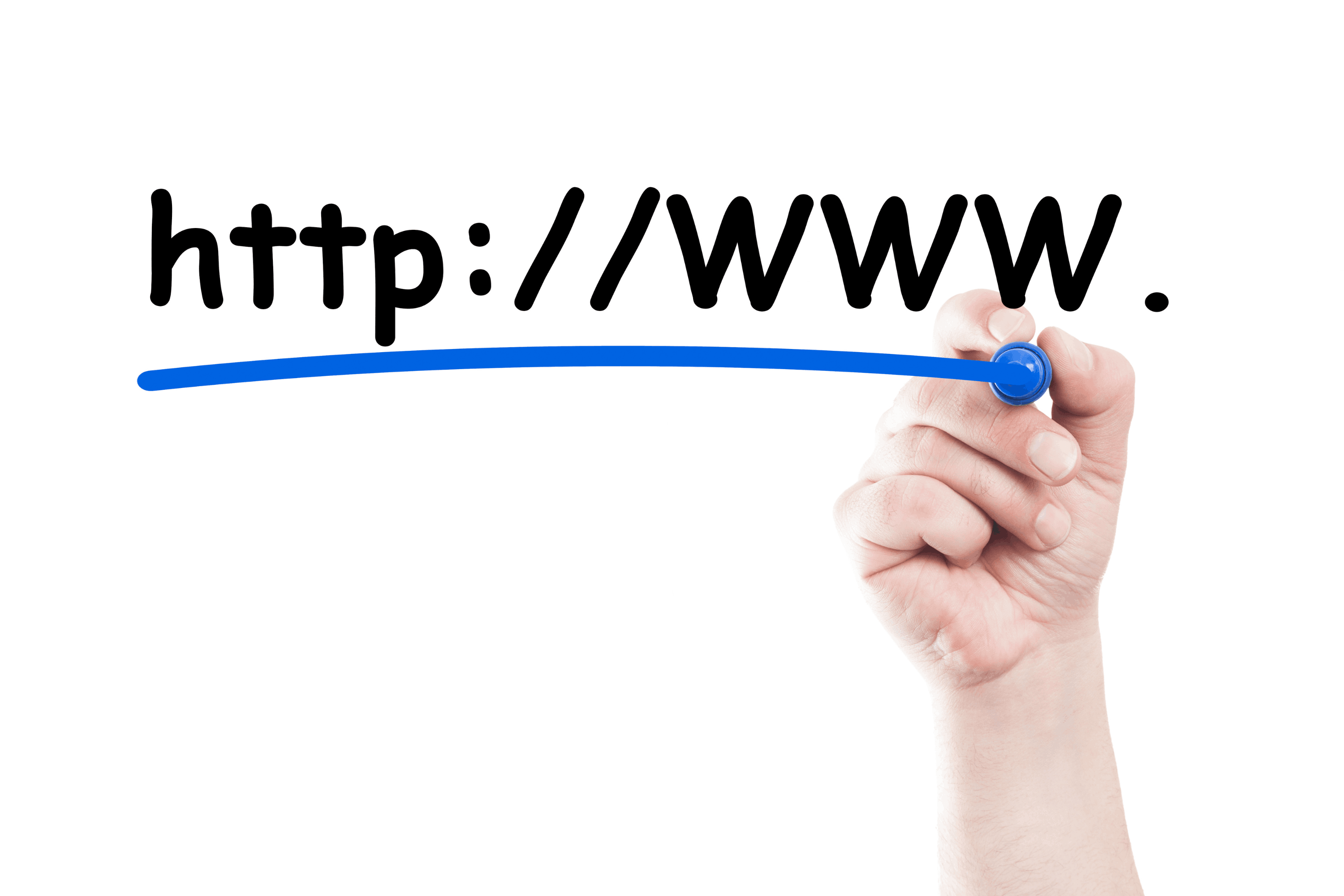Probar las características y funcionalidades de una web antes de lanzarla es importante para comprobar que todo funcionará como debe una vez publicada. Pues bien, un entorno de staging en WordPress te permite crear una copia exacta de tu página en la que puedes realizar cambios y pruebas sin que ello afecte a su versión en vivo.
Si estás pensando en crear un blog en WordPress, una tienda en línea para vender productos desde España, o cualquier otro tipo de proyecto, saber cómo funciona un entorno de pruebas en WordPress te ayudará a que todo vaya sobre ruedas.
Qué es un entorno de staging en WordPress
Para definir qué es el staging en WordPress, lo primero que debe quedar claro es que sirve para crear una réplica de tu página web activa, pero aislada del público.
¿Y para qué sirve crear este entorno de pruebas en WordPress? Básicamente, te permitirá experimentar con nuevas funciones, corregir errores y asegurarte de que todo esté en orden antes de aplicar los cambios y que sean accesibles por los visitantes de tu página.
Estos son los principales beneficios de crear una staging area en WordPress:
- Al probar los cambios primero en un entorno seguro, disminuye el riesgo de errores en la web.
- Permite identificar y resolver problemas sin afectar a los usuarios reales.
- Con tu área de staging en WP podrás probar temas, plugins y cambios de diseño sin alterar el funcionamiento de tu página mientras no sea definitivo.
- Además, analizar los cambios en un entorno controlado mejora el rendimiento de tu web.

Cómo crear un entorno de pruebas en WordPress
Crear un entorno de staging en WP es un proceso sencillo que puedes llevar a cabo de forma sencilla siguiendo nuestras instrucciones.
- Consultar con tu proveedor de hosting si dispone de esta opción. ¡Con el hosting WordPress de GoDaddy no tendrás ningún tipo de problema!
- Acceder a tu panel de control de WordPress y buscar la herramienta de staging.
- Crear el entorno de staging desde las secciones de WordPress o aplicaciones.
- Configurar el entorno para asegurarte de que no sea indexado por motores de búsqueda.
- Realizar los cambios necesarios para afinar y mejorar el funcionamiento de tu página.
- Llegados aquí, tan solo te quedará aplicar los cambios que desees para que sean visibles y usables por los visitantes de tu web, ¡y descartar los que no te convenzan!
Métodos de creación de staging: Plugins vs. Manual
Existen dos métodos para crear un entorno de staging en WordPress: utilizando plugins o configurándolo de forma manual. Ambos tienen sus ventajas y desventajas, y la elección entre ellos dependerá de tus necesidades específicas y tu grado de experiencia a nivel técnico.
1. Creación de staging con plugins
Este método es el más sencillo y accesible para la mayoría de los usuarios en España. Plugins como WP Staging, Duplicator, y BlogVault te permitirán crear una copia exacta de tu web en pocos clics.
Un plugin para staging en WordPress permite automatizar gran parte del proceso, lo que incluye la clonación de bases de datos y archivos y la creación de un entorno seguro en el que poder realizar pruebas sin riesgo.
2. Creación de staging manualmente
Este método otorga mayor control sobre el proceso, pero requiere de un mayor nivel de conocimientos técnicos. Para crear un staging en WordPress sin plugins, primero debes duplicar los archivos de tu página y la base de datos en un subdominio o directorio separado y después ajustar las configuraciones del archivo ‘wp-config.php’ para que apunte a la nueva base de datos.
Aunque este método es más complicado que usar un plugin, permite personalizar cada aspecto del entorno de pruebas, algo muy beneficioso en situaciones más específicas.
Ventajas y desventajas de cada método en WordPress
Utilizar un plugin para crear una staging area en WordPress ofrece beneficios como la facilidad de uso, la rapidez en la configuración o la automatización del proceso, aunque también puede sufrir de ciertas limitaciones y hace que tengamos un menor control sobre la personalización.
El método manual, por su parte, otorga un control total sobre cada detalle del staging en WP, así como independencia de herramientas de terceros. Sin embargo, este proceso es más complejo y conlleva más tiempo.
Cómo utilizar el entorno de staging eficazmente
Para utilizar un entorno de staging de forma eficaz, es esencial trabajar con él como si fuera tu página web original.
- Replicar las condiciones exactas de la web que sí está operativa, incluyendo todos los plugins y temas activos.
- Realizar pruebas exhaustivas de cualquier cambio antes de implementarlo en producción.
Además, procura utilizar el staging en WP para realizar pruebas de estrés y rendimiento que garanticen que tu web pueda gestionar picos de tráfico sin problemas, ¡sobre todo ante periodos exigentes como las rebajas en España!
Consejos para mantener tu entorno de staging en WordPress
Mantener tu entorno de staging requiere de atención constante a los detalles.
- Realizar actualizaciones periódicas, incluyendo plugins, temas y contenido.
- Proteger tu entorno de staging con contraseñas y evitar que sea indexado por motores de búsqueda para evitar accesos no autorizados.
- Eliminar las pruebas y datos antiguos para mantener el entorno limpio y eficiente.
Ya sabes lo más básico para aprovechar este elemento en tus proyectos de WordPress en España, ¡ahora solo te falta ponerte manos a la obra!